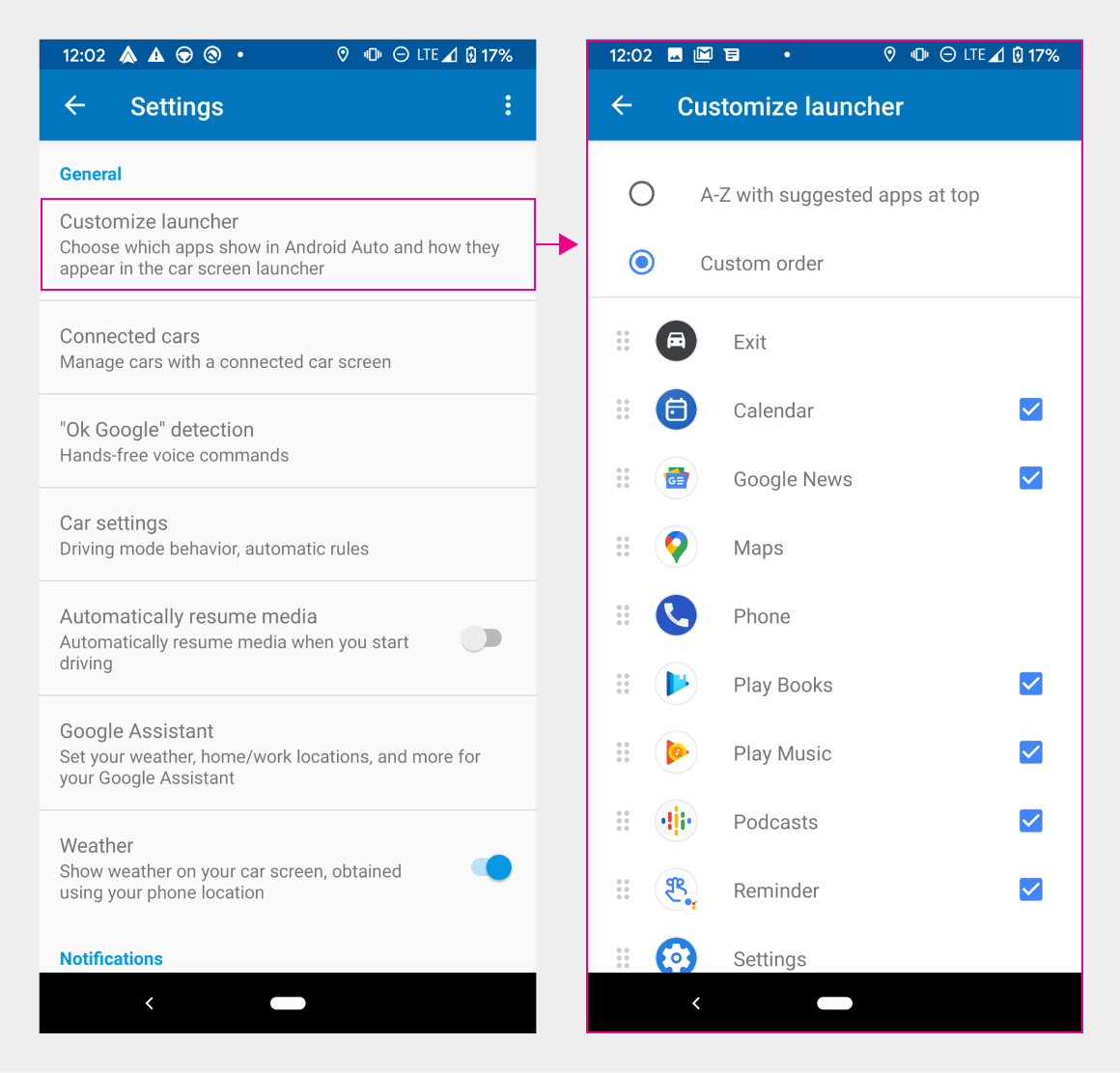ตัวเปิดแอปช่วยให้ผู้ใช้เรียกดูแอปที่มีอยู่และตัวเลือกหลักอื่นๆ จากนั้นเลือกแอปที่ต้องการเปิดได้
ผู้ใช้สามารถเข้าถึง Launcher จากปุ่มแอปในแถบนำทาง นอกจากนี้ ผู้ใช้ยังสามารถปรับแต่งลักษณะที่แอปปรากฏใน Launcher รวมถึงกำหนดว่าจะให้แอปที่แนะนำแสดงหรือไม่
กายวิภาคศาสตร์
Launcher จะแสดงแอปและตัวเลือกที่ใช้ได้ในตารางที่เลื่อนในแนวตั้ง ในเลย์เอาต์เริ่มต้น คุณจะเห็นแถวของแอปที่แนะนำซึ่งปักหมุดไว้ที่ด้านบน ใต้แถวนั้น แอปจะแสดงตามลำดับตัวอักษร ยกเว้นตัวเลือก "ออก" ซึ่งจะปรากฏก่อน เมื่อผู้ใช้ปรับแต่งลําดับของแอปใน Launcher แถวแอปที่แนะนําจะหายไป
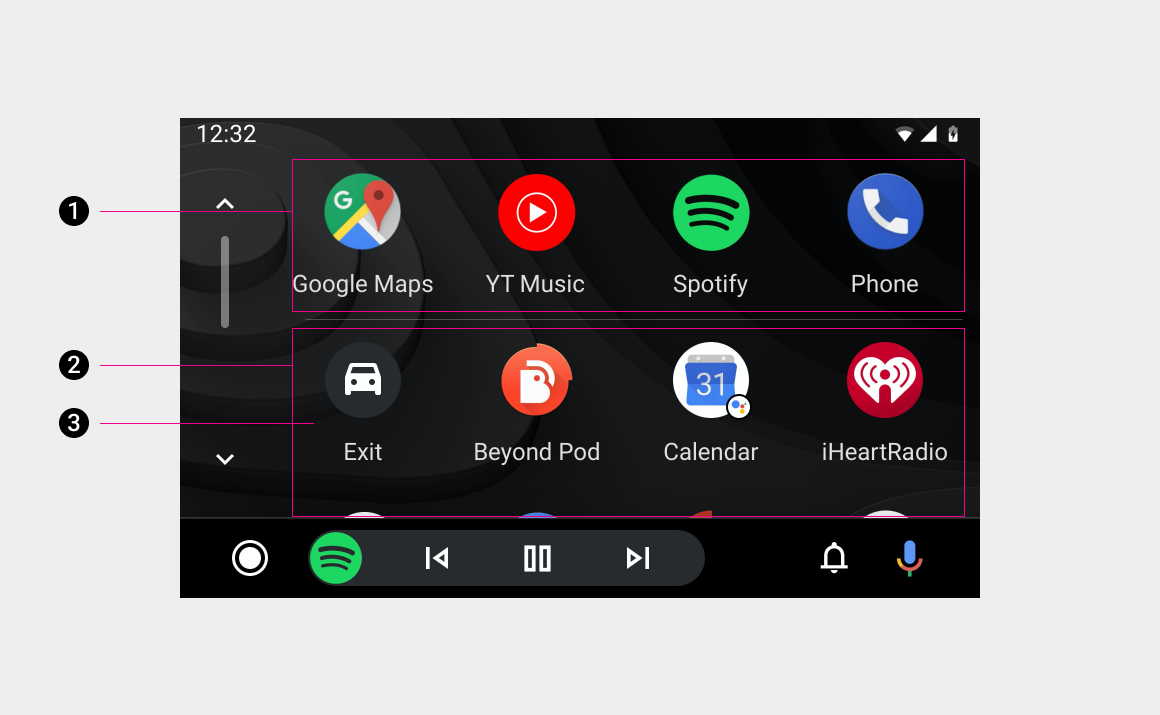
1. แถวแอปที่แนะนำ - โดยทั่วไปคือแอป 4 แอปที่ใช้ล่าสุดตามหมวดหมู่
2. ตารางกริดแบบเลื่อนได้ของแอป – เรียงลำดับตามตัวอักษร เว้นแต่ผู้ใช้จะกำหนดลำดับเอง
3. ตัวเลือกการออก – สำหรับการออกไปยังระบบดั้งเดิมของรถ
แอปและตัวเลือกที่พร้อมใช้งาน
ตารางรายการใน Launcher ประกอบด้วยข้อมูลต่อไปนี้
- แอป
- ตัวเลือกการออก
- การดำเนินการของ Assistant
ตัวอย่างของรายการเหล่านี้แสดงอยู่ด้านล่าง
แอป
Launcher จะแสดงแอปการนำทาง สื่อ และการสื่อสารที่พร้อมใช้งานสำหรับผู้ใช้ โดยอาจเป็นแอปที่ติดตั้งไว้ล่วงหน้าในโทรศัพท์ของผู้ใช้ แอปที่จำเป็นโดยเป็นส่วนหนึ่งของการติดตั้ง Android Auto (เช่น Google Maps) หรือแอปที่ผู้ใช้เลือกดาวน์โหลด
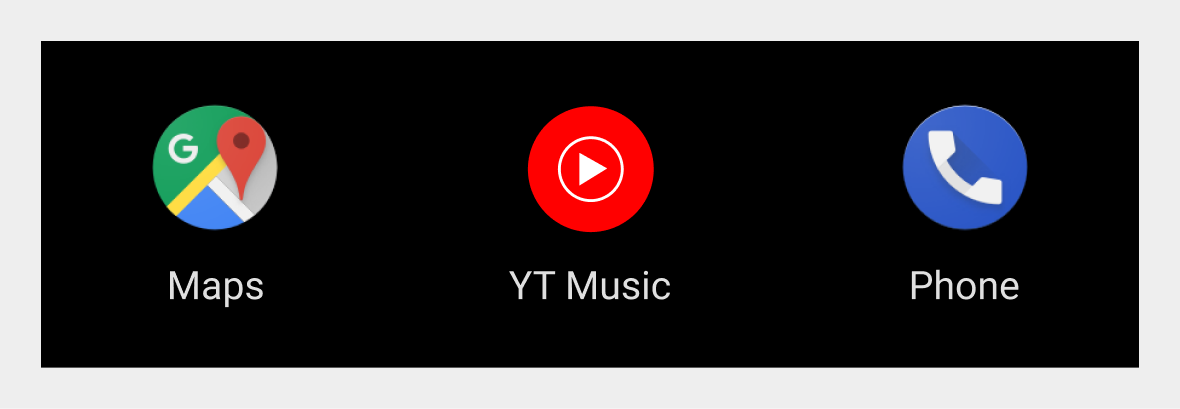
ตัวเลือกการออก
นอกจากจะแสดงแอปแล้ว Launcher ยังแสดงตัวเลือก "ออก" ด้วย ตัวเลือกนี้จะอนุญาตให้ผู้ใช้ออกจาก Android Auto และกลับไปยังระบบสาระบันเทิงดั้งเดิมของรถได้
ในเลย์เอาต์เริ่มต้น ตัวเลือก "ออก" จะปรากฏขึ้นก่อน โดยแสดงหน้าแอปตามลำดับตัวอักษร โดยผู้ใช้จะย้ายไปยังตำแหน่งอื่นได้หากปรับแต่ง Launcher
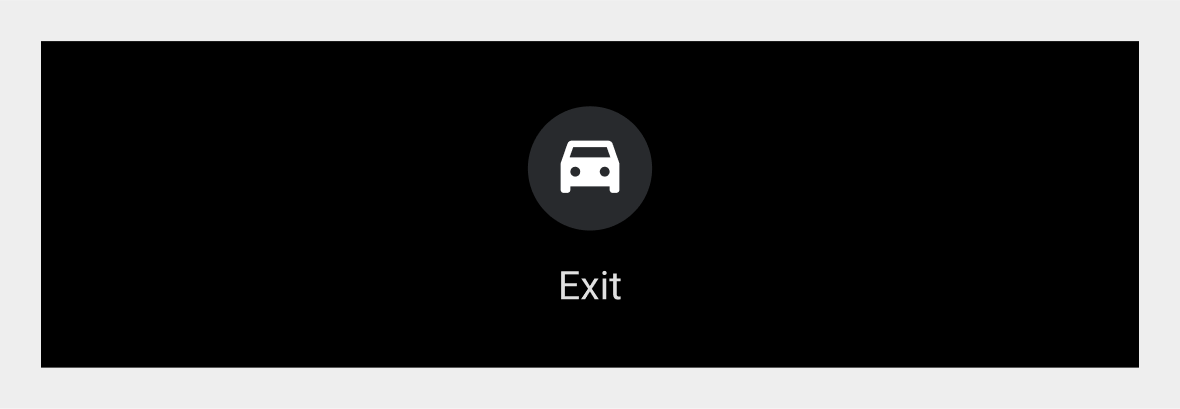
การดำเนินการของ Assistant
ตัวเลือกสําหรับการดําเนินการของ Assistant จะแสดงพร้อมกับแอปใน Launcher การเลือกการทำงานเหล่านี้จะเรียกให้ Assistant ช่วยทำงานบางอย่างซึ่งการโต้ตอบด้วยเสียงจะเป็นประโยชน์
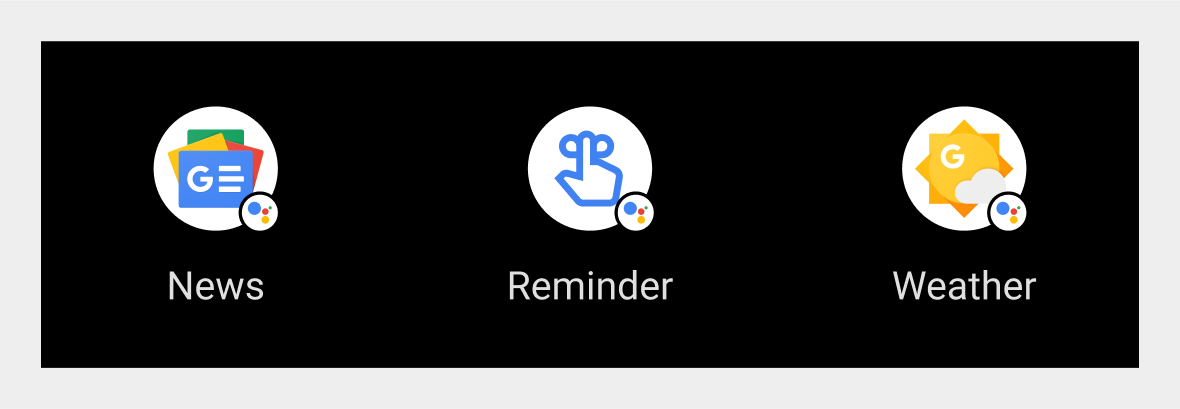
แอปที่แนะนำ
แถวของแอปที่แนะนำจะปรากฏที่ด้านบนของ Launcher หากผู้ใช้ไม่ได้ปรับแต่งลำดับที่จะให้แอปปรากฏ
ในตัวอย่างทางด้านขวา แอปที่แนะนำจะประกอบด้วยแอปที่ใช้ล่าสุดของผู้ใช้ในหมวดหมู่ต่อไปนี้ จากซ้ายไปขวา
- แอปนำทาง
- แอปสื่อ
- แอปสื่อที่ 2
- แอป Communications
หาก Android Auto ไม่มีประวัติแอปของผู้ใช้ (เช่น เมื่อใช้งานครั้งแรก) แอปที่แนะนำจะเป็นแอป Google หรือแอปอื่นๆ ที่ใช้บ่อยใน Android Auto
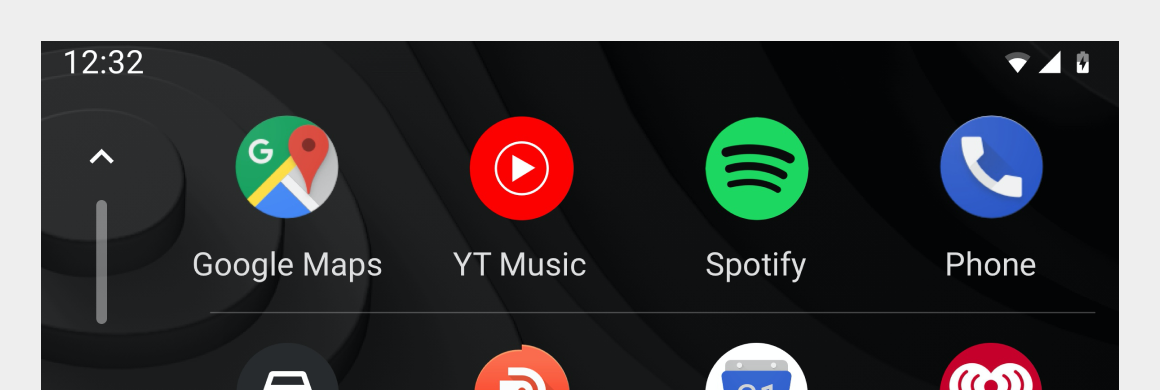
การกำหนดค่าตัวเรียกใช้งาน
ผู้ใช้สามารถปรับแต่ง Launcher ของตัวเองได้ด้วยวิธีต่อไปนี้
- ซ่อนแอปและตัวเลือกบางรายการ
- เปลี่ยนลำดับที่แอปปรากฏ (ลบล้างแอปที่แนะนำ)
การปรับแต่งเหล่านี้มีอยู่ในการตั้งค่า Android Auto
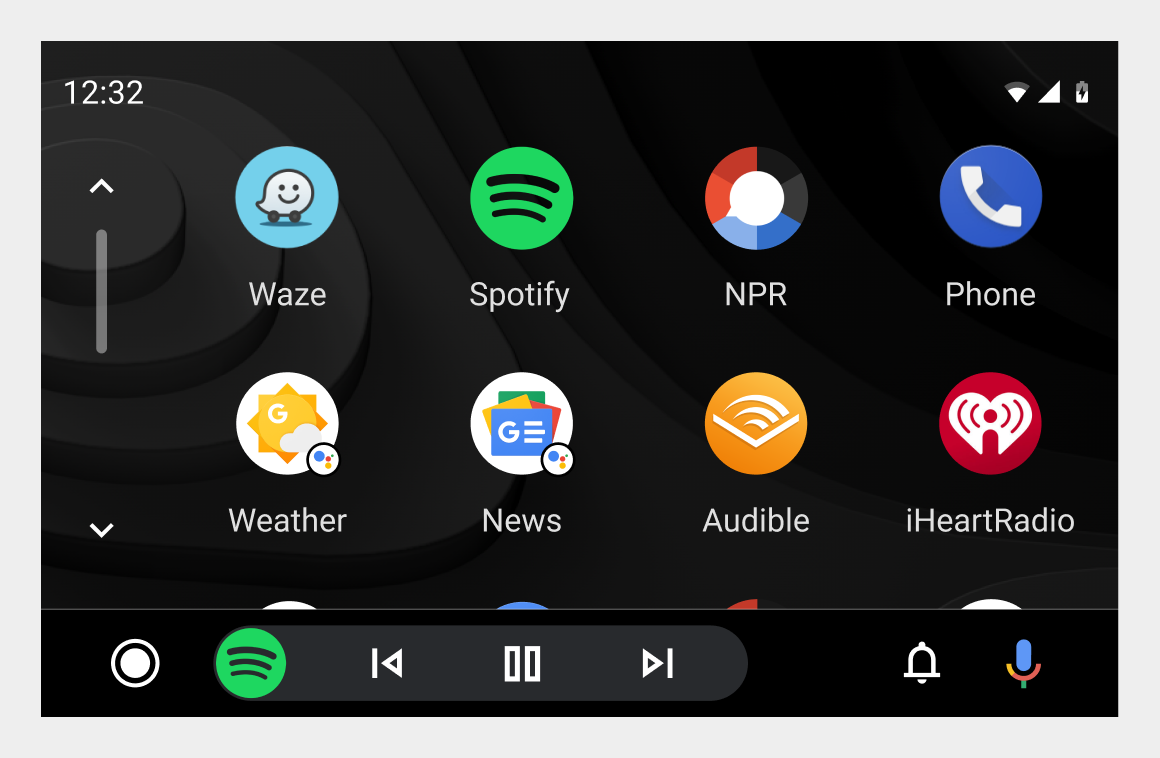
การเข้าถึงการตั้งค่าการปรับแต่ง
หากต้องการไปที่หน้าการตั้งค่า ผู้ใช้จะเลือกแอปการตั้งค่าใน Launcher หรือไปที่การตั้งค่า Android Auto ในโทรศัพท์ได้โดยตรง แอปการตั้งค่าจะนำผู้ใช้ไปยังโทรศัพท์ของผู้ใช้สำหรับการตั้งค่าที่ซับซ้อนยิ่งขึ้น
การเลือกตัวเลือก "ปรับแต่งตัวเปิดแอป" ในหน้าการตั้งค่าจะเปิดหน้า "ปรับแต่ง Launcher" ในส่วนนี้ ผู้ใช้สามารถเลือกแอปเพื่อซ่อนหรือลากชื่อเพื่อจัดเรียงลำดับใหม่ใน Launcher ได้ การเปลี่ยนแปลงที่ทำในหน้านี้จะแสดงใน Launcher หลังจากที่ผู้ใช้ออกและรีสตาร์ท Android Auto